اعداد
المستخدمون والأذونات
مطبعة
سير العمل
بريد إلكتروني
أعدادات النظام
خصوصية البيانات
مقالات
باستخدام OOERP
مقالات
حسابات
يثبت
المجلات والمدفوعات
بيع بالتجزئة
متقدم
الرصيد الافتتاحي
المساهمين
مقالات
أصل
شراء
الأساسيات
إدارة علاقات العملاء
التقارير
تسويق
الموارد البشرية
أوراق
دورة حياة الموظف
كشف رواتب
المزايا الضريبية
أداء
المطالبة بالسفر والنفقات
مكافأة
الأساطيل
التقارير
مقالات
التجارة الإلكترونية
إدارة القروض
المشاريع
تتبع الوقت
إدارة الجودة
يبيع
اعداد
التقارير
مقالات
مخزون
المتغيرات
المعاملات
المسلسلات والدفعات
عائدات
مقالات
يدعم
موقع إلكتروني
زراعة
المحاصيل والأراضي
التحليلات
تعليم
نظام إدارة التعلم
الرعاىة الصحية
اعداد
التشاور
التمريض
تصنيع
فاتورة المواد
التقارير
مقالات
غير ربحية
عضوية
المتطوعين
الجهات المانحة
منح
فصول
التخصيص
مقالات
اندماج
البنوك
الضرائب
الاتصالات الهاتفية
إ�قليمي
ألمانيا
الإمارات العربية المتحدة
جنوب أفريقيا
المملكة العربية السعودية
ورقة التوقيت
الجدول الزمني هو سجل لعدد الساعات التي يقضيها الموظف عند إكمال كل مهمة.
يمكن أيضًا استخدام الجدول الزمني لحساب الفاتورة تجاه الموظف، أو لحساب رواتبه، أو لتتبع مساهمة الموظف في مشروع أو مهمة.
في OneOfficeERP، يمكن أن يحتوي الجدول الزمني على حساب لموظف معين يعمل على مهام أو مشاريع متعددة بتنسيق جدولي.
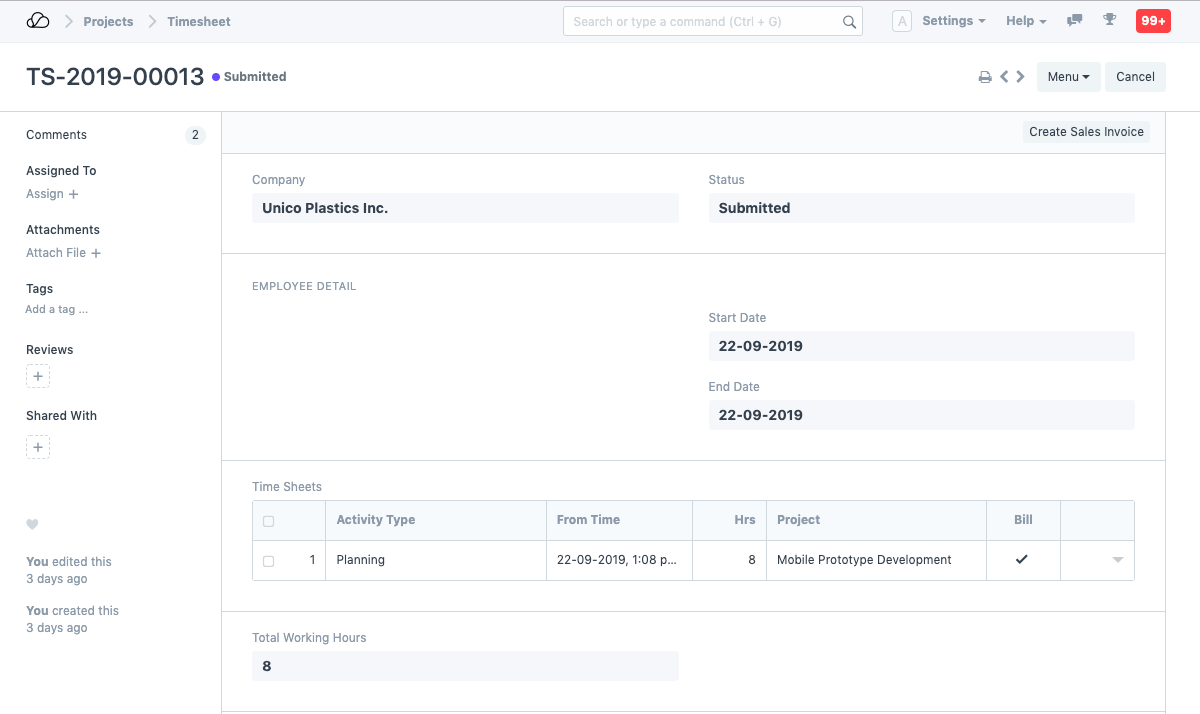
للوصول إلى الجدول الزمني، انتقل إلى،
الصفحة الرئيسية > المشاريع > تتبع الوقت > الجدول الزمني
1. كيفية إنشاء جدول زمني
- انتقل إلى قائمة الجدول الزمني وانقر على جديد.
- أدخل اسم الشركة ورمز الموظف.
- أضف التفاصيل التالية إلى حقل "جداول الوقت".
- نوع النشاط: أضف نوع النشاط الذي تم إنشاء السجل الزمني له.
- من الوقت: أدخل التاريخ والوقت الذي بدأ فيه العمل.
- الساعات: أدخل عدد الساعات التي تم إنشاء جدول الدوام هذا لها. يمكن استخدام جدول زمني واحد لتتبع ساعات العمل في عدة أيام أيضًا.
- المشروع: إذا كانت هذه الورقة الزمنية بحاجة إلى وضع علامة على مشروع معين، فيمكنك إضافة اسم المشروع هنا.
- الفاتورة: يجب تحديد هذا المربع إذا كانت هذه الورقة الزمنية المحددة قابلة للفوترة.
- انقر فوق "إضافة صف" لإضافة المزيد من هذه الجداول الزمنية.
- احفظ.
- بعد حفظ الجدول الزمني، وفقًا للتفاصيل المدخلة في جداول الوقت المختلفة، سيتم تحديث تاريخ البدء وتاريخ الانتهاء وإجمالي ساعات العمل تلقائيًا. انقر فوق 'إرسال.
1.1. وبدلاً من ذلك، يمكن أيضًا إنشاء جدول زمني من مهمة بالطريقة التالية:
- انتقل إلى المهمة التي تريد إنشاء جدول زمني جديد لها.
- انتقل إلى "الجدول الزمني" ضمن قسم النشاط في لوحة المعلومات. سيعيد رمز الزائد "+" هنا توجيهك إلى صفحة إنشاء الجدول الزمني.
- اتبع الخطوات لإنشاء ورقة زمنية.
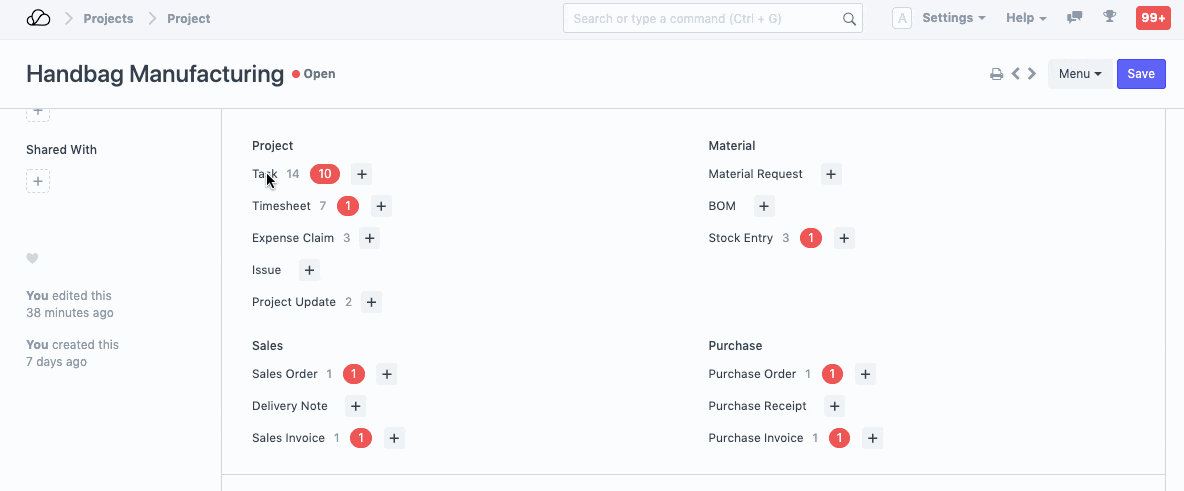
1.2. الموقت في الجدول الزمني
يمكن استخدام المؤقت لتسجيل الوقت الفعلي الذي يستغرقه الموظف لإنهاء نشاط معين في الجدول الزمني.
خطوات تشغيل المؤقت
- في الجدول الزمني عند النقر فوق بدء المؤقت، ينبثق مربع حوار ويطلب منك إدخال التفاصيل التالية:
- نوع النشاط: النشاط الذي تقوم بتسجيل الوقت له.
- المشروع: المشروع الذي تقوم بإنشاء الجدول الزمني له.
- المهمة: المهمة التي تقوم بتسجيل الوقت لها في الجدول الزمني.
- الساعات المتوقعة: أدخل عدد الساعات التي تتوقع انتهاء المهمة فيها.
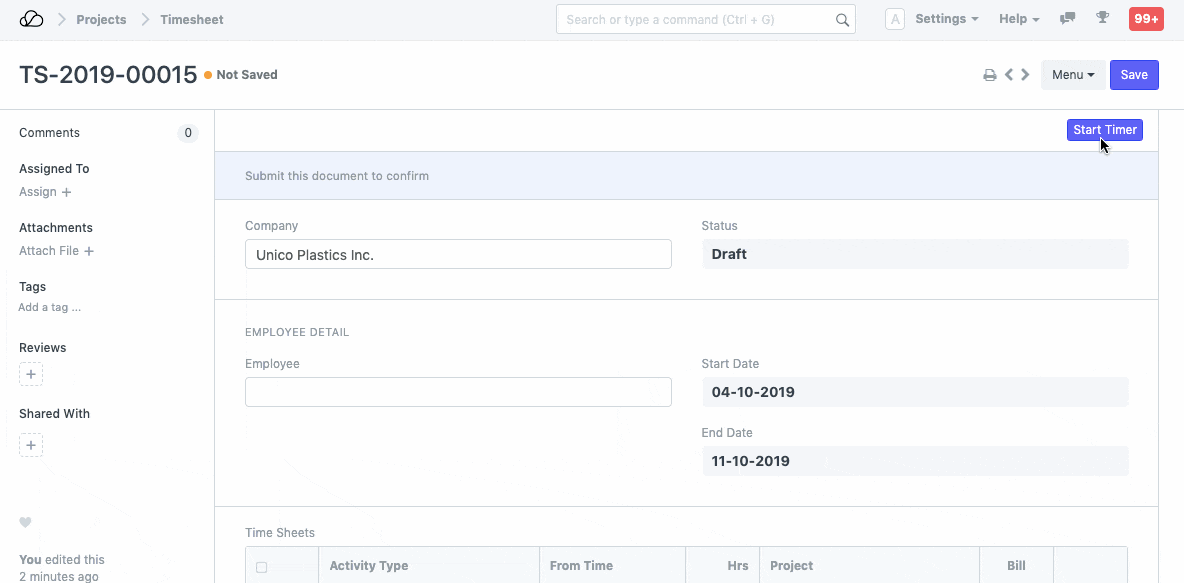
- بمجرد الانتهاء من المهمة، انقر فوق "إكمال". سيتم إنشاء إدخال جديد في الجدول الزمني، وسيتم تسجيل الوقت كورقة زمنية في جدول جداول الوقت في الجدول الزمني.
- إذا تجاوز الوقت "الساعات المتوقعة"، يظهر مربع تنبيه.
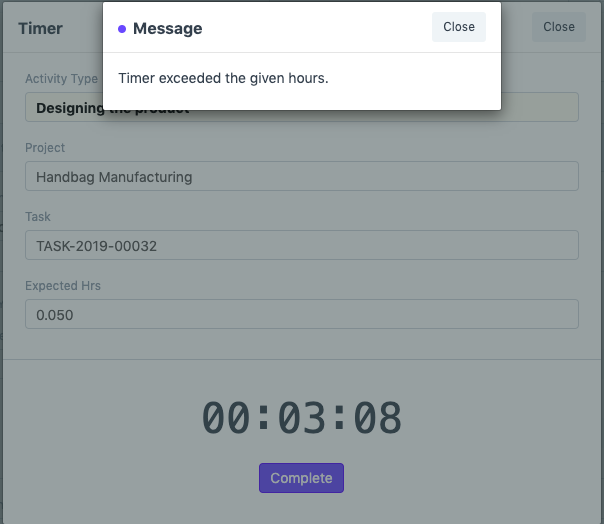
1.3. خيارات إضافية أثناء إنشاء الجدول الزمني
تتيح لك ورقة الوقت، عند توسيعها، إدخال التفاصيل التالية إليها:
- الساعات المتوقعة: أدخل الوقت المبدئي المطلوب لإكمال المهام في جداول الوقت.
- إلى الوقت: أدخل التاريخ والوقت الذي اكتمل فيه العمل.
- مكتمل: يجب تحديد هذا المربع إذا كانت المهمة قد اكتملت أثناء إرسال الجدول الزمني.
- المهمة: إذا كانت هذه الورقة الزمنية بحاجة إلى وضع علامة عليها لمهمة معينة، فيمكنك القيام بذلك هنا.
- ساعات الفوترة: عدد الساعات التي يحتاج العميل إلى تحرير فاتورة لها مقابل هذا الجدول الزمني.
- معدل الفوترة: المعدل الذي يجب أن تتم فوترة العميل به مقابل هذا العمل.
- معدل التكلفة: هذه هي التكلفة الفعلية للعمل المنجز. يتم جلبها من تكلفة النشاط (لكل موظف) أو من نوع النشاط ويمكن تعديلها.
- مبلغ الفاتورة: يتم حساب مبلغ الفاتورة تلقائيًا بناءً على عدد الساعات القابلة للفوترة ومعدل الفاتورة.
- مبلغ التكلفة: يتم حساب مبلغ التكلفة تلقائيًا بناءً على عدد الساعات ومعدل التكلفة.
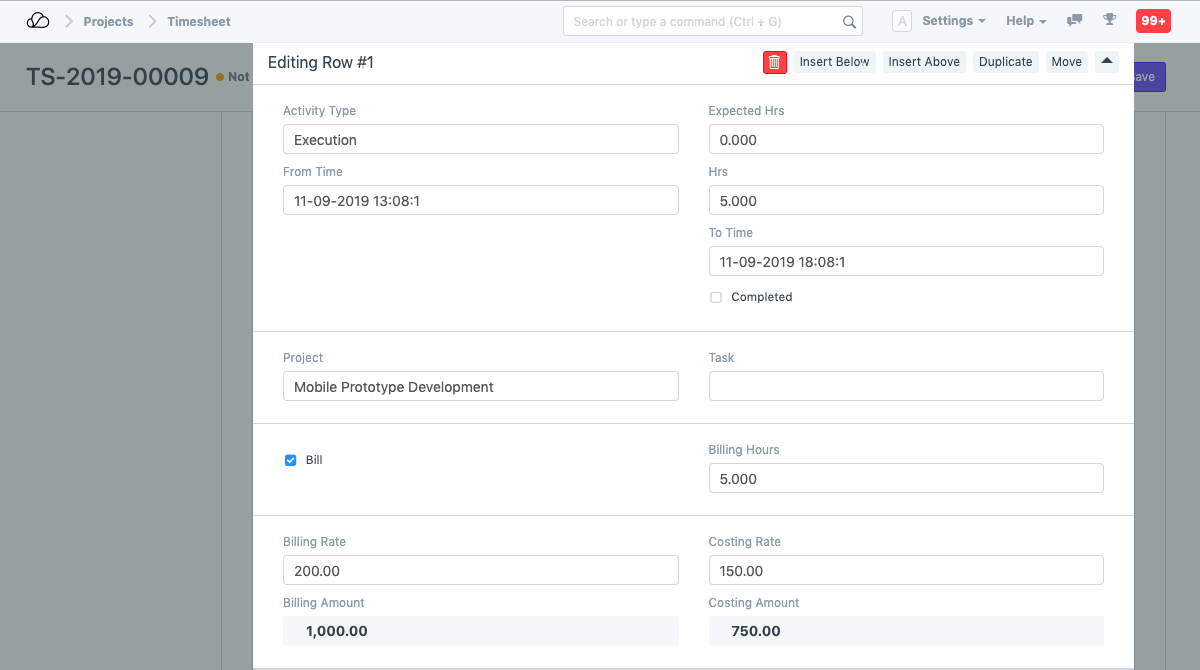
2. تفاصيل الفواتير
- إجمالي الساعات القابلة للفوترة: استنادًا إلى الجدول الزمني، سيتم جلب إجمالي الساعات القابلة للفوترة تلقائيًا هنا.
- إجمالي المبلغ القابل للفوترة: بناءً على الجدول الزمني، سيتم جلب إجمالي المبلغ القابل للفوترة تلقائيًا هنا.
- إجمالي الساعات المفوترة: بمجرد إرسال الجدول الزمني، سوف تحصل على خيار إنشاء فاتورة مبيعات من الجدول الزمني. سيتم جلب عدد الساعات التي سيتم فوترة العميل بها هنا، وبمجرد تقديم فاتورة المبيعات، سيتم جلب إجمالي الساعات المفوترة.
- إجمالي مبلغ الفاتورة: بنفس الطريقة التي يتم بها جلب إجمالي ساعات الفاتورة، سيتم أيضًا جلب إجمالي مبلغ الفاتورة.
- إجمالي مبلغ التكلفة: استنادًا إلى الجدول الزمني، يتم وضع علامة هنا على إجمالي مبلغ التكلفة، كما حدده الموظف.
- % المبلغ المفوتر: بمجرد إرسال جدول الدوام، وإنشاء فاتورة مبيعات من جدول الدوام، فإن النسبة المئوية للمبلغ من إجمالي المبلغ القابل للفوترة والذي تم حسابه لإجمالي مبلغ الفاتورة يتم حسابه وينعكس هنا.
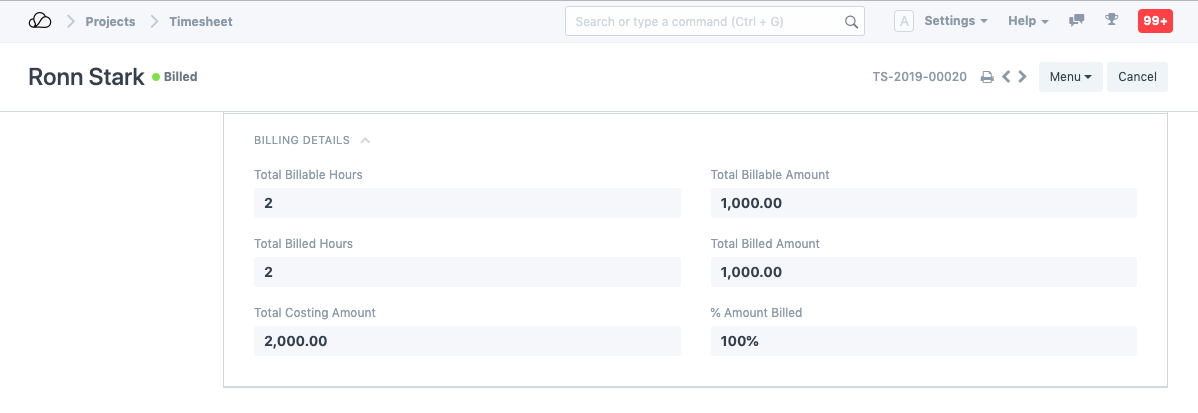
3. نشر حفظ الجدول الزمني
بمجرد حفظ الجدول الزمني وإرساله، يتم قفل التفاصيل مثل معدل الفواتير ومعدل التكلفة، ولا يمكن تغييرها. يمكن إنشاء أنواع DocTypes التالية بعد إرسال الجدول الزمني.